
USR-M100 AI与DO联动控制配置案例
说明:
一、资料下载
USR-M100说明书:https://www.usr.cn/Download/1202.html
设置软件:https://www.usr.cn/Download/1213.html
二、准备工作
1、USR-M100产品 数量1个
2、电源适配器 12V/1A 数量1个
3、网线 数量1根
4、电脑 数量1台
5、模拟量输出设备(本案例使用模拟量温湿度传感器)
三、连接框图
M100网口接电脑网口,接传感器模拟量输出接口,M100的DO接需要控制的设备。 M100上电。

四、设置步骤
出厂默认状态下M100 ip为192.168.0.7,下面第1~3步骤是为了M100能够在默认状态下与电脑形成局域网可以进行参数配置的操作步骤,若用户M100之前已经使用过,电脑已经与M100同局域网了,可不用操作下面的1~3步骤。
1、网口通过网线直连电脑网口。检查所有连接无误后,给M100用12V电源适配器供电。
2、电脑关闭防火墙。
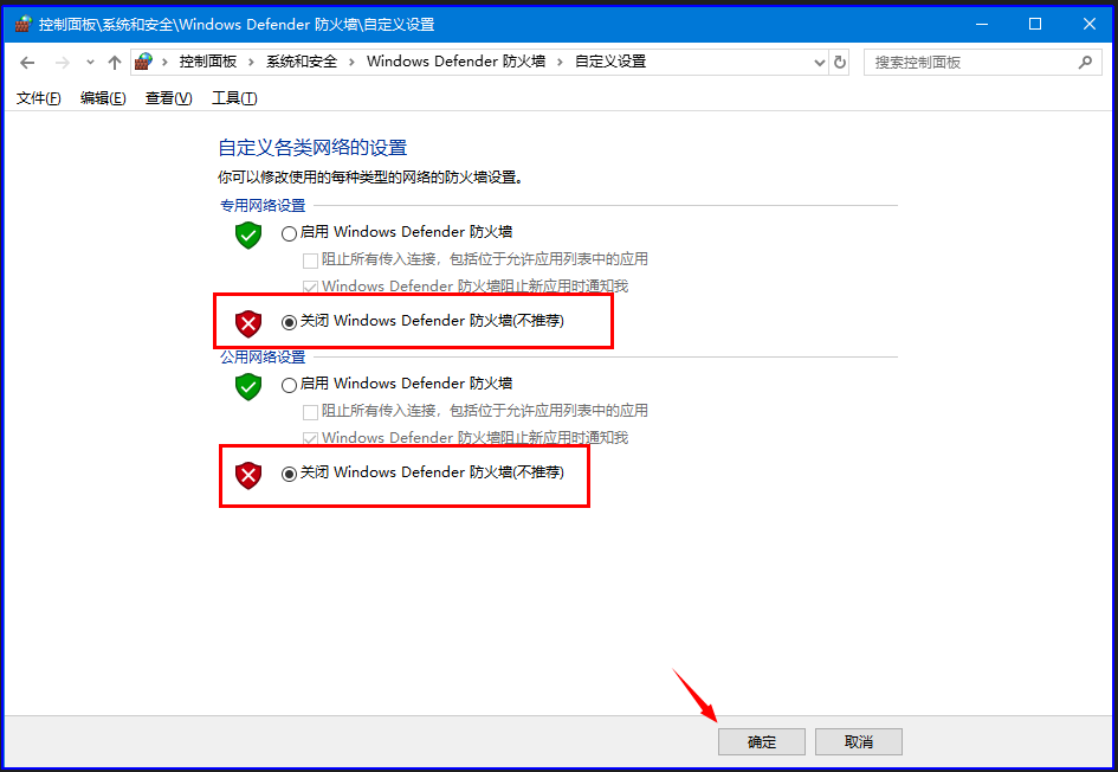
3、电脑:控制面板\网络和 Internet\网络连接,IP设置和M100 IP同网段,M100默认IP是192.168.0.7,网关192.168.0.1,将电脑本地连接IPv4设置静态IP,192.168.0.201,子网掩码255.255.255.0,网关192.168.0.1。
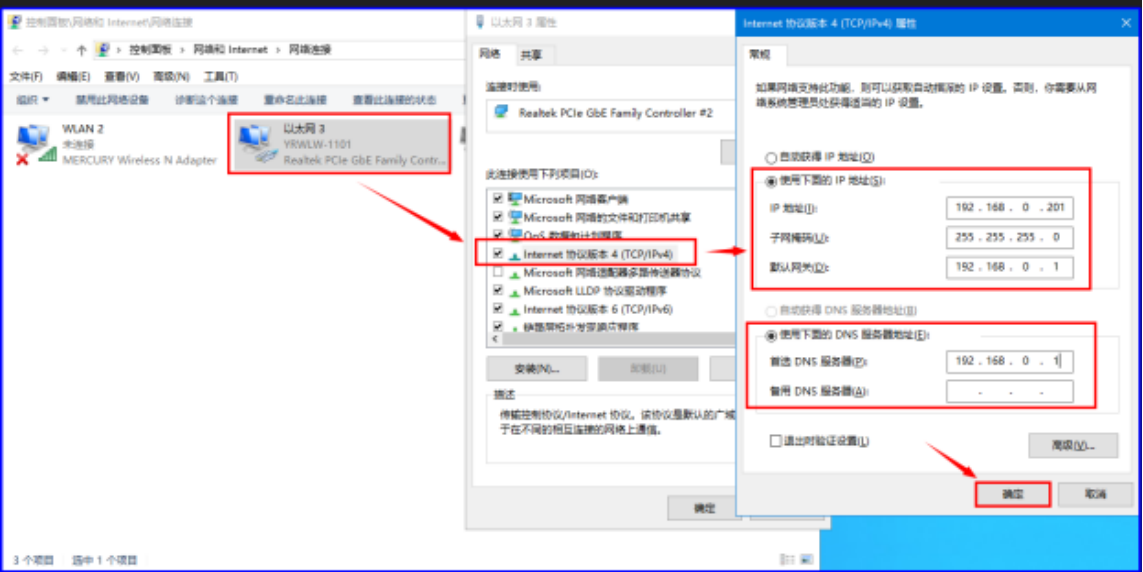
4、下载并打开设置软件:
用配置软件搜索M100设备,单击搜索,搜搜到设备后双击设备。
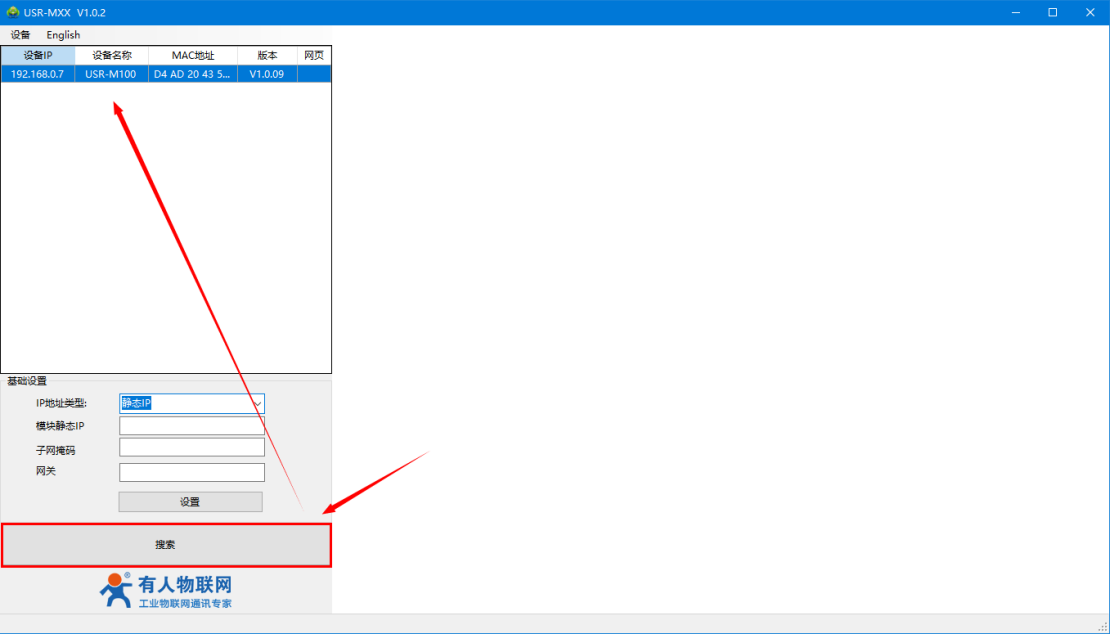
5、登录
输入用户名admin和密码admin,点击确定,右侧显示M100参数设置页面。
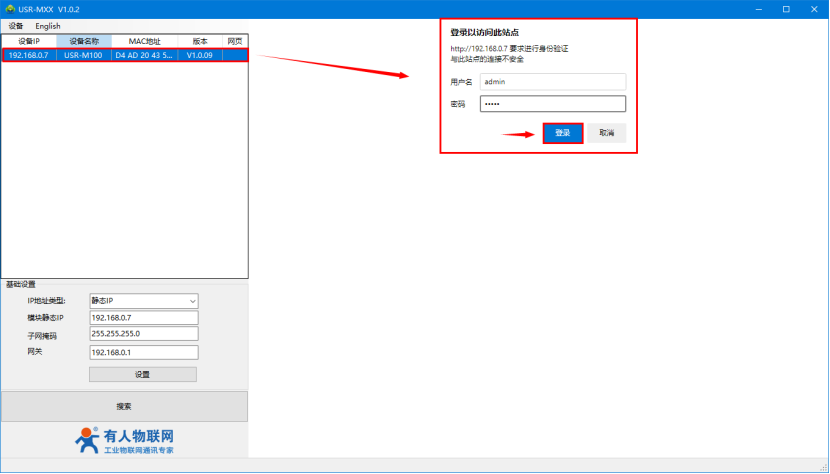
6、配置联动功能
在“网关”-“边缘计算”界面中开启网关使能,点击“下一步”在“数据采集界面”配置IO的数据点。
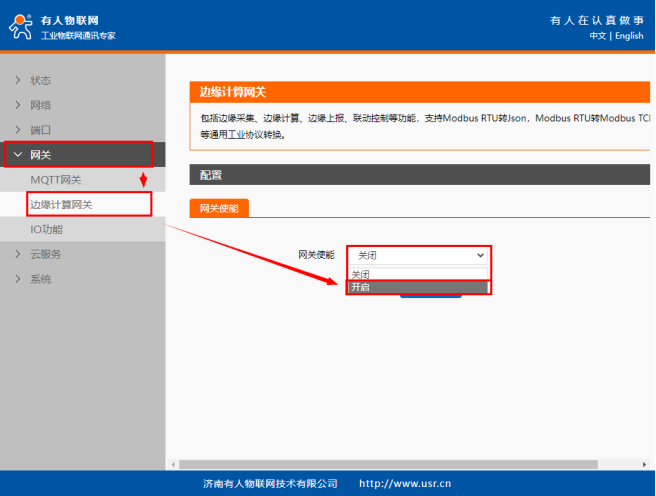
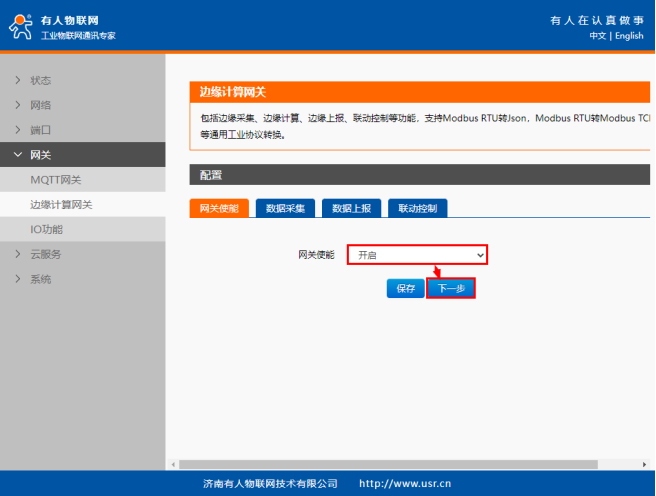
7、添加IO从机
可以手动添加从机,若是M100自带的数据点在用户的实际应用中用不到,也可以在默认从机中做编辑。
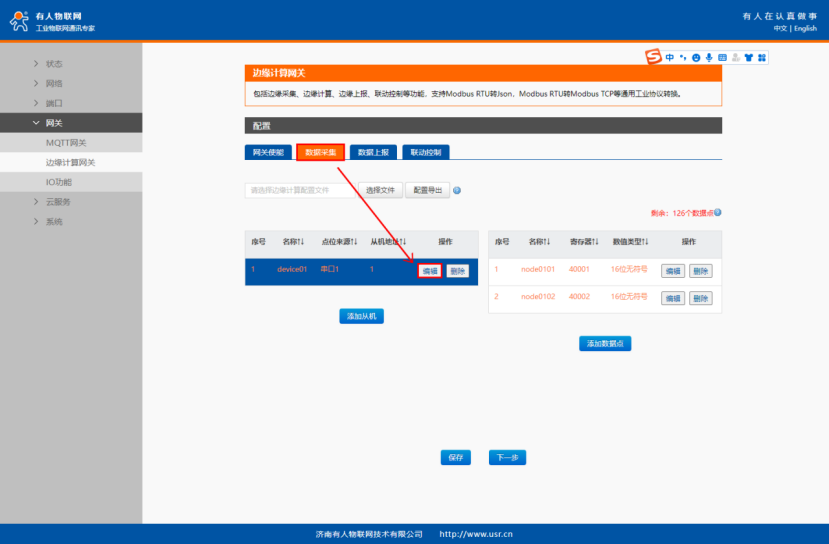
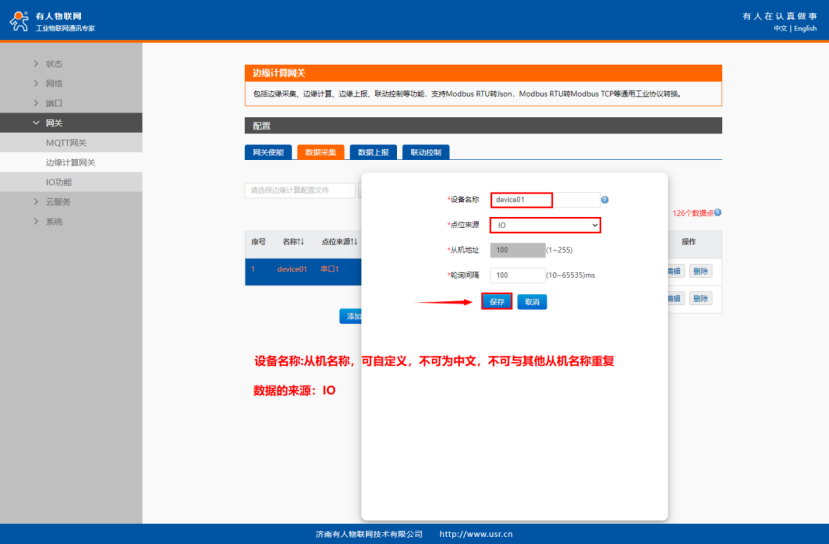
设备名称:从机名称,可自定义,不可为中文,从机名不可重复。
数据来源:IO。
点击“保存”。
8、添加AI寄存器
此处M100的AI1口实际接温度模拟量。可手动添加或者自带寄存器进行编辑,IO点位选择“AI1”。传感器的温度模拟量与温度实际值需要公式转换,可以自行根据传感器说明书或者咨询传感器厂家确定计算公式(若用户不需要实际值上报服务器的话,可以不添加数据计算公式)。
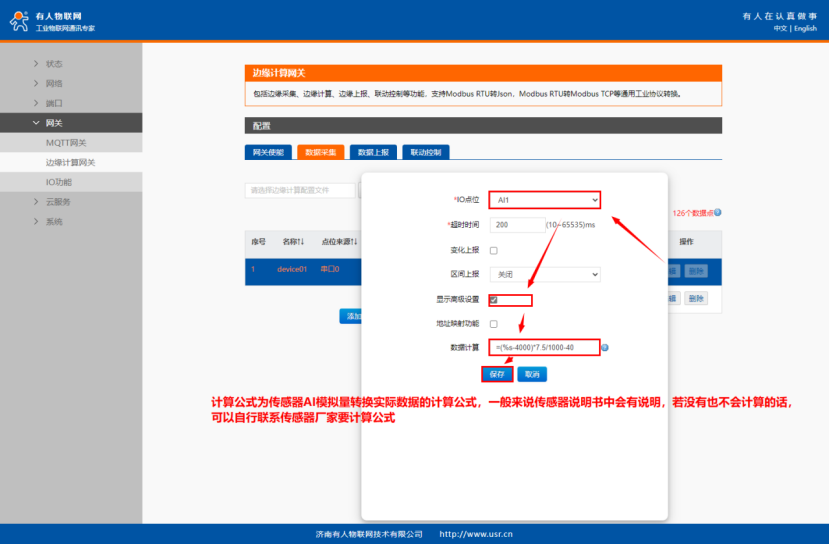
M100的AI1口实际接湿度模拟量,添加或编辑第二路IO点位选择“AI2”。 这样M100的两路模拟量就添加完成了,若实际应用只是使用一路模拟量采集,此处配置只对应添加一个AI就可以。
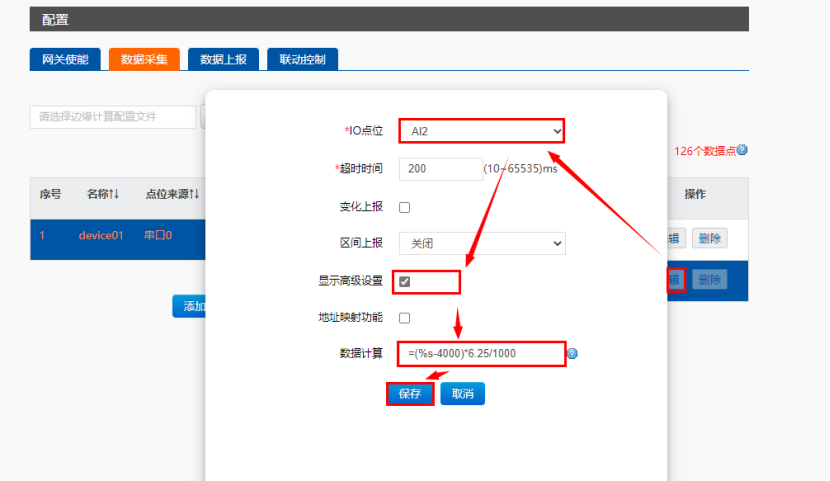
9、添加DO寄存器
点击“添加数据点”,分别新建DO1、DO2点位。点击“保存”-“继续配置”。
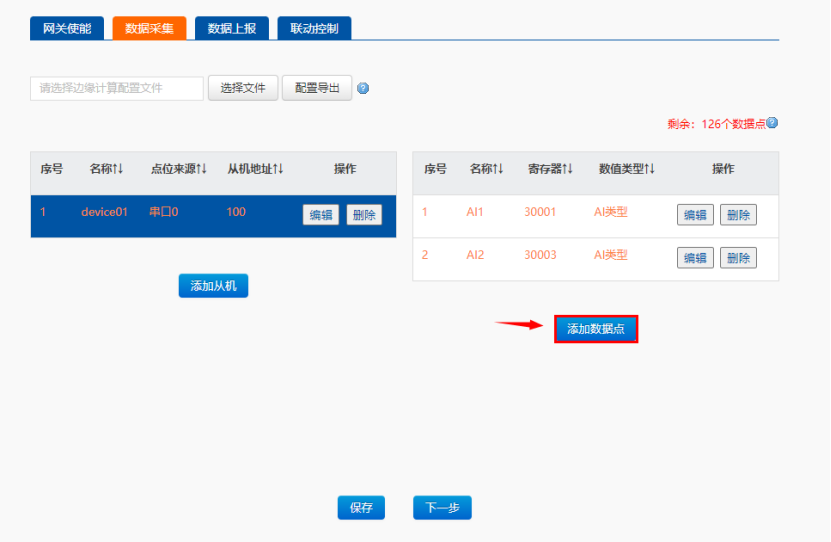
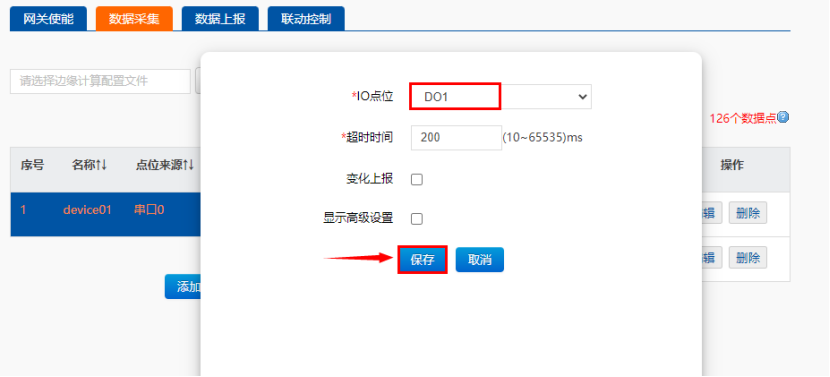
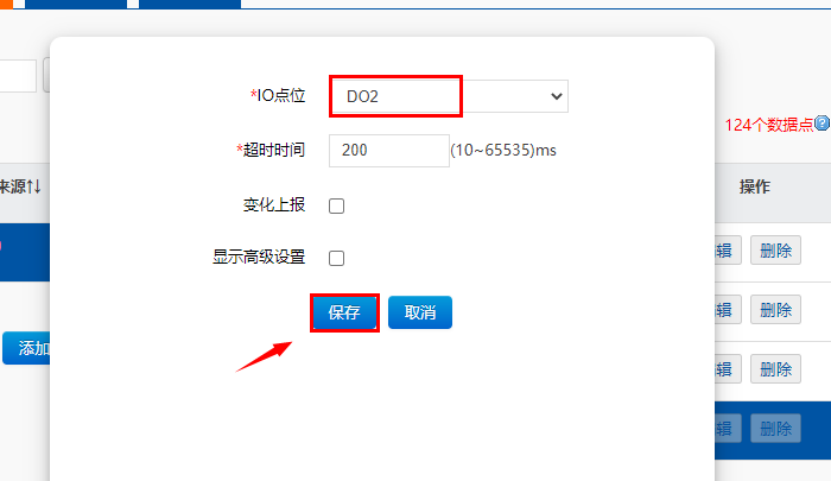
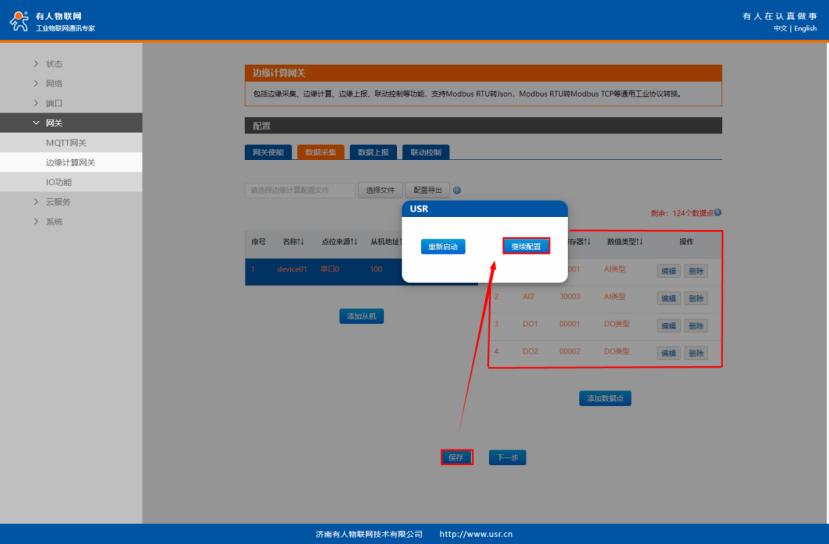
10、配置联动
配置一个温度高于28℃时DO1闭合的事件,根据AI换算温度计算公式可知13066uA对应为28℃。
点击“联动控制”界面,点击“添加事件”
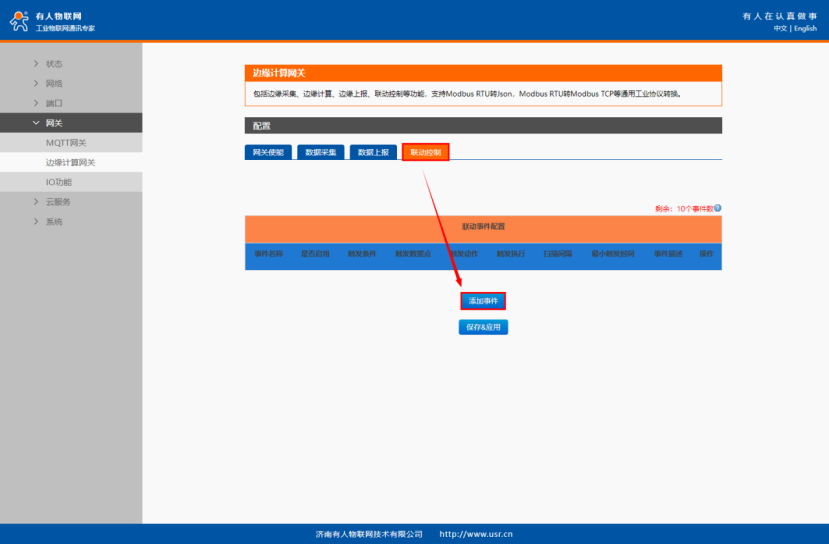
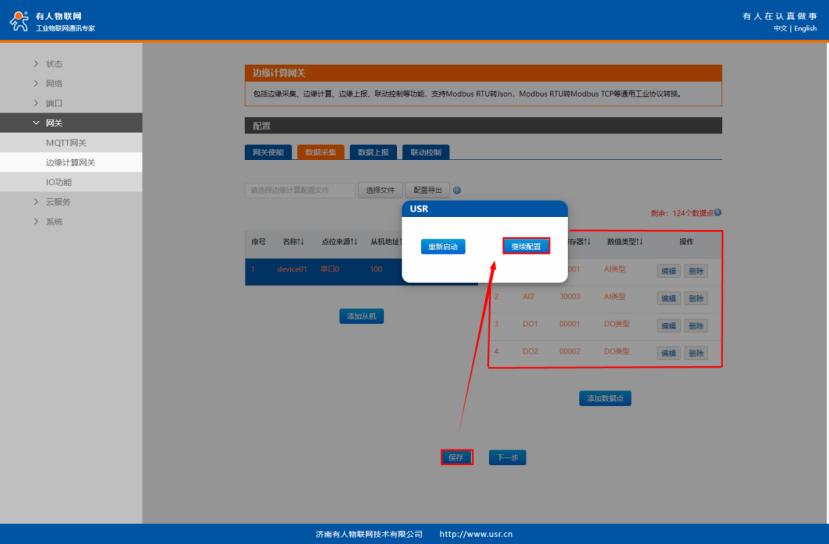
11、再次添加一个温度低于28℃时D01断开的事件,保存应用,重新启动。
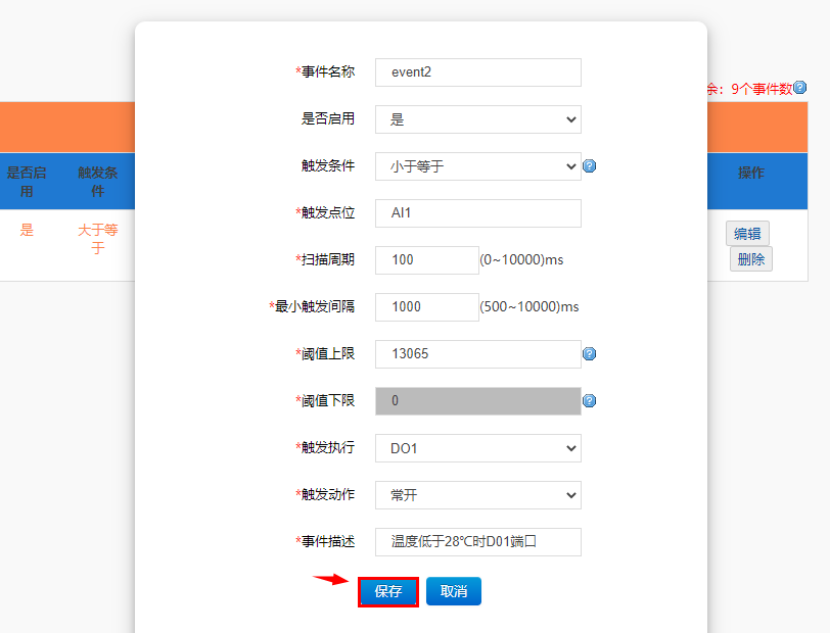
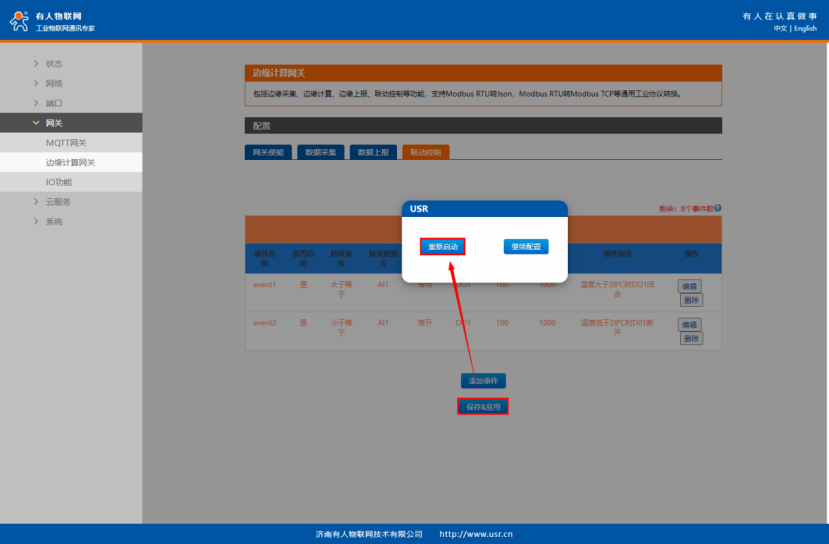
14、设备重启后,若检测到AI到了设定值对应的DO会有响应的动作。
M100的DO是三线制的,NC端默认是常闭状态,NO端默认是常开状态,对应D0指示灯是熄灭状态。






















-20250623144457.png)
